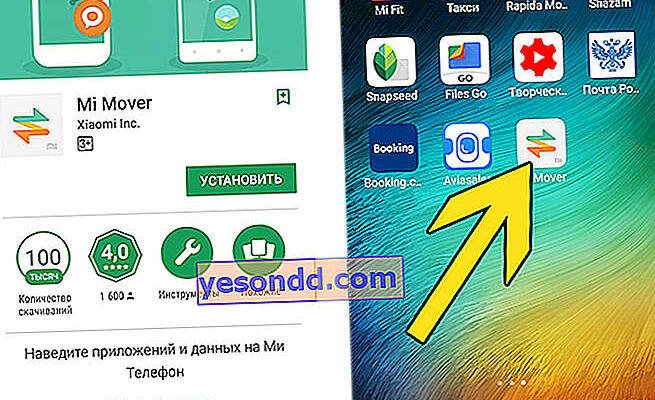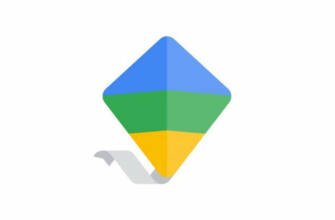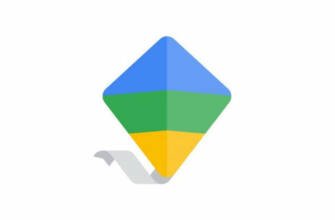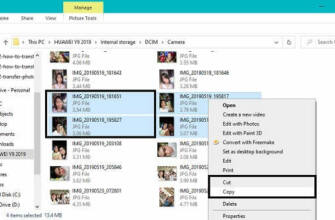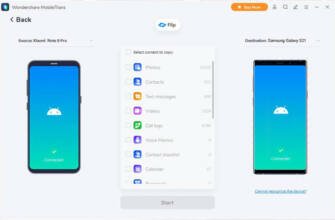Xiaomi'den Başka Bir Cihaza Notlar Nasıl Aktarılır
Xiaomi akıllı telefonlardan iPhone'a veri kopyalamak, metinleri notlar için üçüncü taraf bir programa aktararak daha iyi gerçekleştirilir.
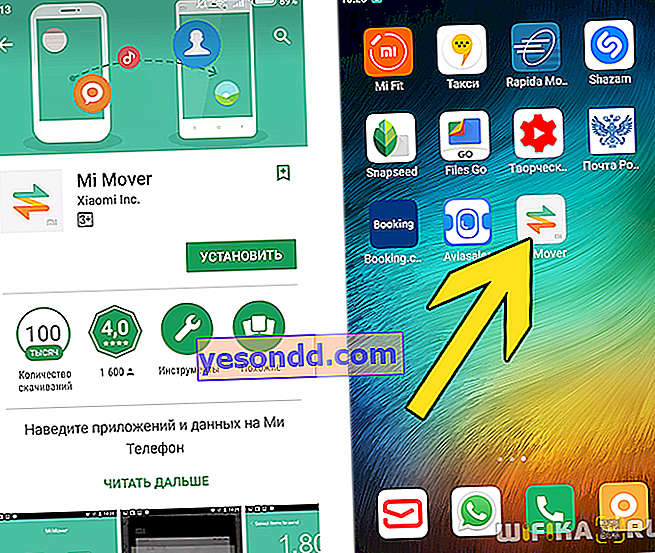
Android'den Android'e Uygulama Verilerini Aktarma – Mi Mover Xiaomi
Android'den Android'e veri aktarma sorunu yüzden fazla akıllı telefon sahibini endişelendiriyor. Gerçekten de, yeni bir telefon satın alırken, arkadaşların ve meslektaşların telefonlarını yeniden eklemek, müzik, fotoğraf ve yıllarca kullanım boyunca biriken diğer dosyaları indirmek zorunda kalma düşüncesi müstehcen bir duruma düşüyor. Ancak bugün, yüksek teknolojiler ve her şeyin evrensel senkronizasyonu dünyasında Xiaomi, Mi Mover adlı Android'den Android'e veri aktarımı için harika bir program geliştirdi. Bu, daha önce ele aldığımız Mi Drop uygulamasının mantıksal bir devamıdır. İkincisi Xiaomi akıllı telefonlar arasında ayrı dosyaları değiştirmek için oluşturulduysa, Mi Mover tüm bilgileri bir telefondan diğerine tamamen aktarmak için tasarlanmıştır – bu, eski bir cihazdan yenisine geçerken çok kullanışlıdır.
Xiaomi Mi Mover kullanırken, yalnızca uygulamalar telefondan telefona aktarılmayacak, aynı zamanda kişiler ve dosyalardan işletim sistemi ayarlarına kadar kesinlikle her şey kopyalanacaktır. Bunun gerçekte nasıl olduğunu gösterelim.
- İki Android akıllı telefonu bir WiFi ağına bağlıyoruz
- Uygulamayı Play Market'ten her iki telefona da indirin
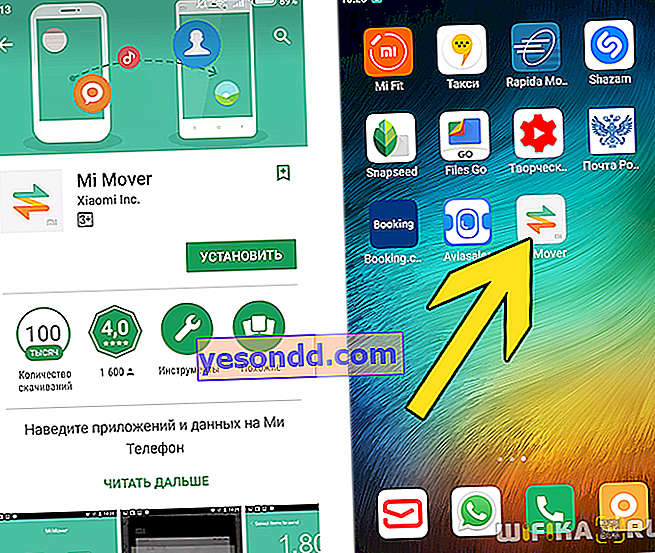
- Başlat – eski akıllı telefonda "Ben göndericiyim" modunu seçin, yeni modda – "Ben alıcıyım"
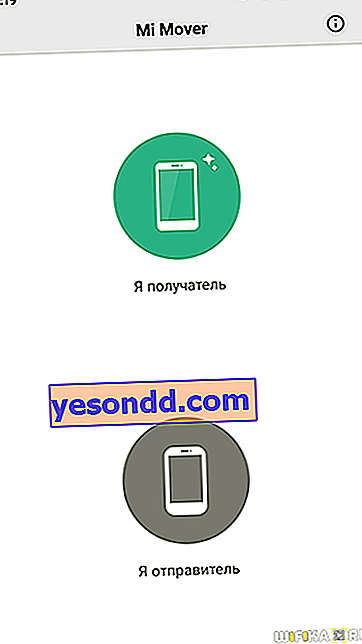 Yeni akıllı telefonda bir QR kodu oluşturulacaktır
Yeni akıllı telefonda bir QR kodu oluşturulacaktır 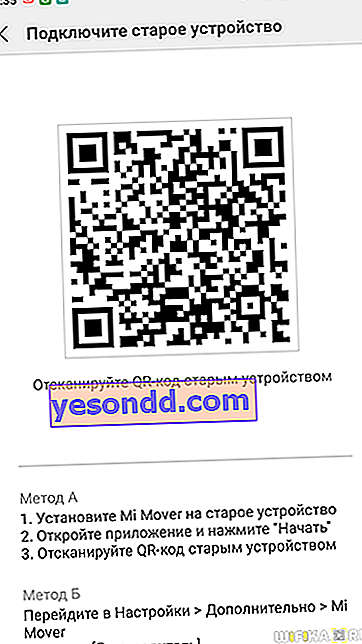
- Gönderici modunda çalışan eski bir telefon ile taranması gerekir

- Eşleştirmeden sonra, eski akıllı telefona aktarılması gereken verileri seçin
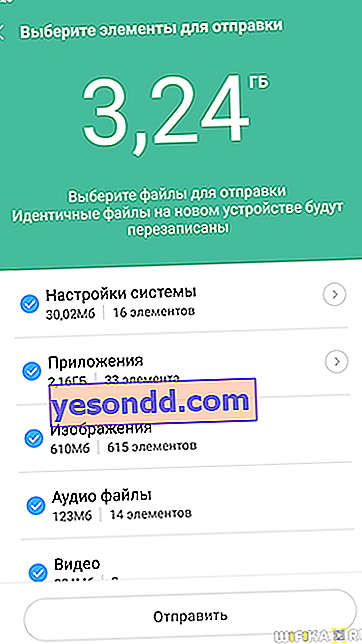
- Ve "Gönder" düğmesine tıklayın
Hepsi bu – Android'den Android'e veri aktarımı tamamlandığında, eski Xiaomi akıllı telefondaki tüm uygulamalar ve diğer bilgiler yenisinde olacaktır – tüm normal uygulamaları ve ayarları kullanabilirsiniz.
Son zamanlarda Posted in
- 3G-4G USB Modemi Zyxel Keenetic WiFi Router'a Bağlama – Yota ve Huawei
- Sesli Ücretsiz iPhone Ekran Kaydedici
- TP-Link Yönlendirici Nasıl Sıfırlanır – Fabrika Ayarlarına Sıfırlama
- Bilgisayarınızı Ellerinizle Bağlama
- USB Kablosu WiFi Üzerinden Nasıl Uzatılır?
- Wi-Fi Yönlendirici Modu – Hangisi ve Nasıl Yapılandırılır?
- Router'da Zamanlanmış WiFi Nasıl Otomatik Olarak Devre Dışı Bırakılır
- TP-Link Router'da 3G-4G Modem USB ile Nasıl Bağlanır ve Yapılandırılır
- TotoLink N300RT Yönlendiricinin Kurulumu – Bağlantı ve Ürün Yazılımı
- Bir Bilgisayar İçin Hangi Güç Kaynağı Ünitesi Seçilmeli – Güç ve Cihaz Devresi Nasıl Bulunur
- D-Link DIR-300 Yönlendiricinin Bağlanması ve Yapılandırılması – Adım Adım Talimat
- USB Flash Sürücü Nasıl Seçilir – USB Flash Sürücü, Dizüstü Bilgisayar veya Bilgisayar için Hafıza Kartı
- XiaoMi Mi Nano WiFi Yönlendirici – İnceleme ve Değerlendirme
- OSI Modeli Katmanları ve Ağ Protokolleri
- Android TV için Akıllı TV Set Üstü Kutusu Nasıl Seçilir – Çubuk TV mi Kutu mu?
- Uzaktan Bağlantı için TP-Link Router'da VPN Sunucusunu Yapılandırma
- Vonets VAR11N – Küçük WiFi Harvester
- WiFi Ağ Adı Nasıl Değiştirilir – Yönlendiricide SSID Değiştirme
- Xiaomi Mi Wi-Fi Router 4 İncelemesi – Router İncelemesi
- iPhone'da Orijinallik Kontrolü – Çalışma Yolları
Android'den Android'e Uygulama Verilerini Aktarma – Mi Mover Xiaomi
Android'den Android'e veri aktarma sorunu yüzden fazla akıllı telefon sahibini endişelendiriyor. Gerçekten de, yeni bir telefon satın alırken, arkadaşların ve meslektaşların telefonlarını yeniden eklemek, müzik, fotoğraf ve yıllarca kullanım boyunca biriken diğer dosyaları indirmek zorunda kalma düşüncesi, müstehcen bir duruma düşüyor. Ancak bugün, yüksek teknolojiler ve her şeyin evrensel senkronizasyonu dünyasında Xiaomi, Mi Mover adlı Android'den Android'e veri aktarımı için harika bir program geliştirdi. Bu, daha önce ele aldığımız Mi Drop uygulamasının mantıksal bir devamıdır. İkincisi, Xiaomi akıllı telefonlar arasında ayrı dosyaları değiştirmek için oluşturulduysa, Mi Mover tüm bilgileri bir telefondan diğerine tamamen aktarmak için tasarlanmıştır – bu, eski bir cihazdan yenisine geçerken çok kullanışlıdır.
Xiaomi Mi Mover kullanırken, yalnızca uygulamalar telefondan telefona aktarılmayacak, aynı zamanda kişiler ve dosyalardan işletim sistemi ayarlarına kadar kesinlikle her şey kopyalanacaktır. Bunun gerçekte nasıl olduğunu gösterelim.
- İki Android akıllı telefonu bir WiFi ağına bağlıyoruz
- Uygulamayı Play Market'ten her iki telefona da indirin
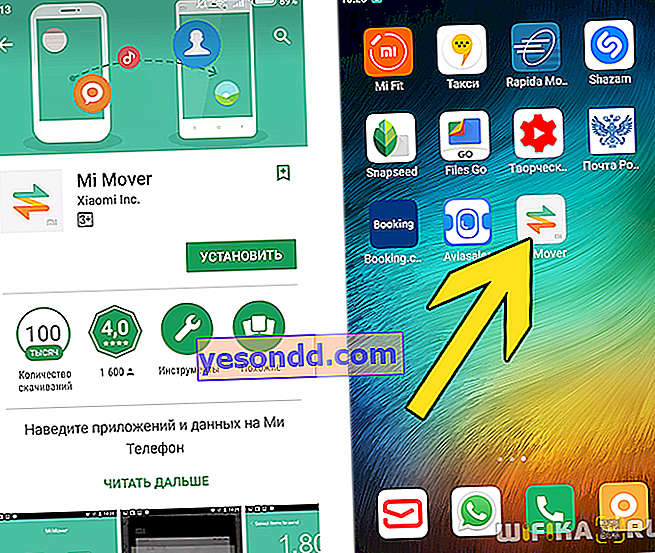
- Başlat – eski akıllı telefonda "Ben göndericiyim" modunu seçin, yeni modda – "Ben alıcıyım"
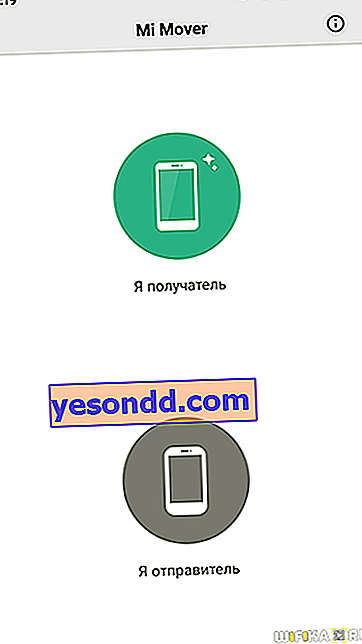 Yeni akıllı telefonda bir QR kodu oluşturulacaktır
Yeni akıllı telefonda bir QR kodu oluşturulacaktır 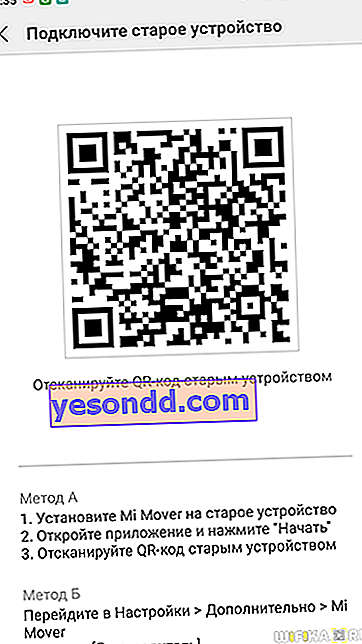
- Gönderici modunda çalışan eski bir telefon ile taranması gerekiyor

- Eşleştirmeden sonra, eski akıllı telefona aktarılması gereken verileri seçin
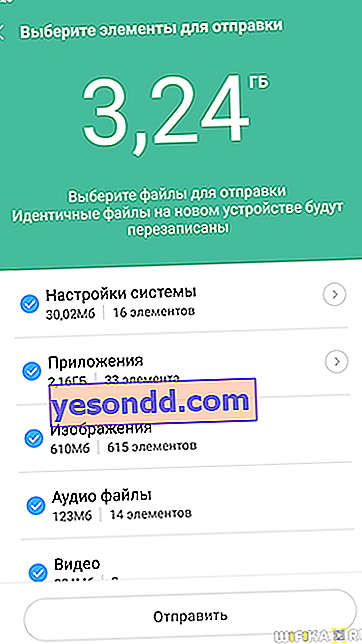
- Ve "Gönder" düğmesine tıklayın
Hepsi bu – Android'den Android'e veri aktarımı tamamlandığında, eski Xiaomi akıllı telefondaki tüm uygulamalar ve diğer bilgiler yenisinde olacaktır – tüm normal uygulamaları ve ayarları kullanabilirsiniz.
Son zamanlarda Posted in
- 3G-4G USB Modemi Zyxel Keenetic WiFi Router'a Bağlama – Yota ve Huawei
- Sesli Ücretsiz iPhone Ekran Kaydedici
- TP-Link Yönlendirici Nasıl Sıfırlanır – Fabrika Ayarlarına Sıfırlama
- Bilgisayarınızı Ellerinizle Bağlama
- USB Kablosu WiFi Üzerinden Nasıl Uzatılır?
- Wi-Fi Yönlendirici Modu – Hangisi ve Nasıl Yapılandırılır?
- Router'da Zamanlanmış WiFi Nasıl Otomatik Olarak Devre Dışı Bırakılır
- TP-Link Router'da 3G-4G Modem USB ile Nasıl Bağlanır ve Yapılandırılır
- TotoLink N300RT Yönlendiricinin Kurulumu – Bağlantı ve Ürün Yazılımı
- Bir Bilgisayar İçin Hangi Güç Kaynağı Ünitesi Seçilmeli – Güç ve Cihaz Devresi Nasıl Bulunur
- D-Link DIR-300 Yönlendiricinin Bağlanması ve Yapılandırılması – Adım Adım Talimat
- USB Flash Sürücü Nasıl Seçilir – USB Flash Sürücü, Dizüstü Bilgisayar veya Bilgisayar için Hafıza Kartı
- XiaoMi Mi Nano WiFi Yönlendirici – İnceleme ve Değerlendirme
- OSI Modeli Katmanları ve Ağ Protokolleri
- Android TV için Akıllı TV Set Üstü Kutusu Nasıl Seçilir – Çubuk TV mi Kutu mu?
- Uzaktan Bağlantı için TP-Link Router'da VPN Sunucusunu Yapılandırma
- Vonets VAR11N – Küçük WiFi Harvester
- WiFi Ağ Adı Nasıl Değiştirilir – Yönlendiricide SSID Değiştirme
- Xiaomi Mi Wi-Fi Router 4 İncelemesi – Router İncelemesi
- iPhone'da Kimlik Doğrulamasını Kontrol Etme – Çalışma Yolları
Realme ve Oppo'ya transfer
Hepsi bu – Android'den Android'e veri aktarımı tamamlandığında, eski Xiaomi akıllı telefondaki tüm uygulamalar ve diğer bilgiler yenisinde olacaktır – tüm normal uygulamaları ve ayarları kullanabilirsiniz. Gerçekten de, yeni bir telefon satın alırken, arkadaşların ve meslektaşların telefonlarını yeniden eklemek, müzik, fotoğraf ve yıllarca kullanım boyunca biriken diğer dosyaları indirmek zorunda kalma düşüncesi müstehcen bir duruma düşüyor.
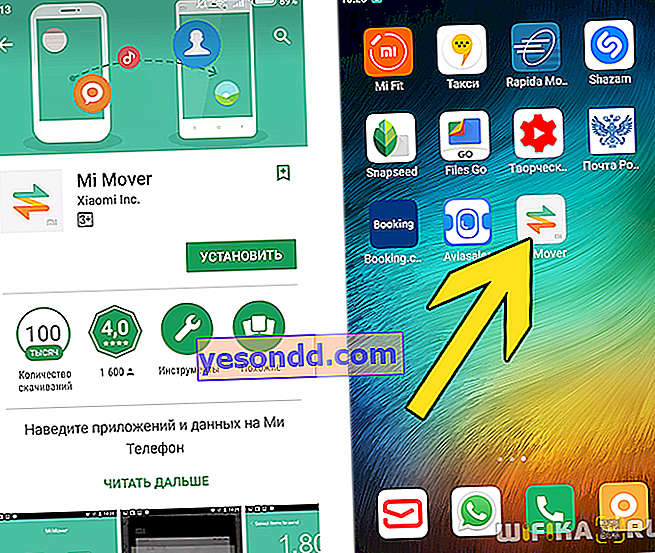
Telefonu Realmi'den kurduktan sonra, kullanıcı e-postasını girer ve ihtiyaç duyduğu metni e-postadan kopyalar.
Xiaomi'den notları dışa aktarmanın evrensel yolları
Xiaomi'nin cihazları ve diğer üreticilerin modelleri arasında bilgi taşımak için çeşitli seçenekler vardır.
Bluetooth
İlk yöntem Bluetooth bağlantısı üzerinden aktarımdır. Bunu yapmak için, "Notlar" uygulamasını açmanız ve ilgi sayfasını genişletmeniz gerekir. Sağ üst köşede oklu bir kare simgesi olacaktır. Üzerine tıklamak gerekir. Açılan pencerede, göndermek istediğiniz içerik türünü seçmelisiniz. İki seçenek vardır: metin veya görüntü. Dışa aktarma türünü seçtikten sonra, Bluetooth simgesine tıklamanız gerekir. Ardından kablosuz dosya aktarımı ile çalışmanın standart seçeneği geliyor.
Mi Mover
Daha az uygun bir seçenek, tescilli uygulama Xiaomi Mi Mover aracılığıyla gönderilecektir. Programı açmanız ve onunla çalışmak için " Eski " yi seçmeniz gerekir. Bir sonraki pencerede, tüm istekler için uygulamaya izin vermeniz gerekir. Bu, tek bir "Kabul Et" düğmesi ile yapılır. Bir sonraki adım, akıllı telefonun kilidini açmaktan sorumlu bir pin kodu veya grafik anahtarı girmektir. Tüm hazırlık adımlarından sonra, telefon veri aktarımını arayacaktır. Mi Mover ikinci cihazda başlatılır ve "Yeni" seçilir. Telefonlar birbirini bulduktan sonra veri aktarımı başlar.
Mi Bulut
Mi Cloud, Xiaomi'den Xiaomi'ye notları daha kolay ve hızlı bir şekilde aktarmanızı sağlar, otomatik olarak diyebilirsiniz. Bu seçeneği uygulamak için aktarımın gerçekleşeceği telefon ayarlarını açmanız gerekecek. Cihazda giriş yaptığınız hesabın adına tıklayın. Ve bulutta kullanılan ve kullanılabilir alan miktarını gösteren "Xiaomi Cloud" seçeneğini seçin. Hesap ayarlarının içinde, "Notlar" bölümüne ilerlemeli ve anahtarı etkin konuma getirmelisiniz. Bir sonraki adım, "Senkronizasyon" düğmesini kullanarak bilgileri manuel olarak buluta yüklemektir. Alıcı akıllı telefonda, dışa aktarma için kullanılan aynı hesapta oturum açmanız gerekir ve otomatik güncelleme işini yapacaktır.
Tamam: